- ავტორი Jason Gerald [email protected].
- Public 2023-12-16 11:21.
- ბოლოს შეცვლილი 2025-06-01 06:06.
მყარი დისკის არასაკმარისი მეხსიერება შეიძლება იყოს ძალიან შემაშფოთებელი. შესაძლო გავლენა არის ის, რომ კომპიუტერი ხშირად იშლება და თქვენ გიჭირთ ფაილების და პროგრამების შენახვა მეხსიერების შეზღუდვის გამო. თუმცა, ეს ყველაფერი შეიძლება გადაწყდეს თქვენი მყარი დისკის დოკუმენტების, მონაცემებისა და პროგრამების გაწმენდით, რომელსაც აღარ იყენებთ. მეთოდი ძალიან ადვილია და, რა თქმა უნდა, მას შეუძლია ხელი შეუწყოს თქვენი კომპიუტერის მუშაობის გაუმჯობესებას. მყარი დისკის გაწმენდის შემდეგ, თქვენი კომპიუტერიც უფრო სწრაფად იმუშავებს!
ნაბიჯი
მეთოდი 1 -დან 3: წაშალეთ გამოუყენებელი ფაილები და პროგრამები
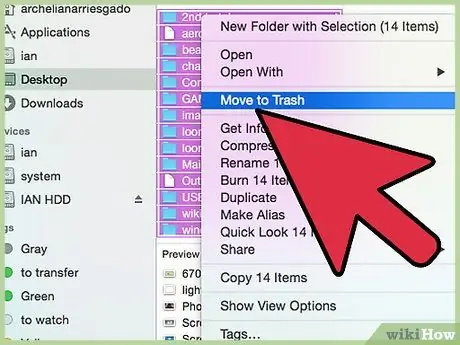
ნაბიჯი 1. ძველი ფაილების წაშლა
ძველი, გამოუყენებელი ფაილები დაიკავებს მეხსიერების ადგილს მყარ დისკზე და გამოიწვევს კომპიუტერის მუშაობის შენელებას.
- იპოვეთ საქაღალდეები "ჩამოტვირთვები" და "დოკუმენტები". ეს საქაღალდეები ჩვეულებრივ იყენებენ კომპიუტერის უმეტეს მეხსიერებას. მონიშნეთ გამოუყენებელი ფაილები ორივე საქაღალდედან და გადაიტანეთ ისინი გადამუშავების ურნაში.
- ამის მარტივი გზაა დააწკაპუნოთ "თარიღის შეცვლის" სვეტზე და დაალაგოთ ფაილები მათი გახსნის ბოლო თარიღის მიხედვით და იწყება უძველესიდან უახლესიდან. წაშალეთ ფაილები, რომლებიც დიდი ხანია არ გამოგიყენებიათ, ან გადაიტანეთ გარე მყარ დისკზე, თუკი ნამდვილად მოგიწევთ.
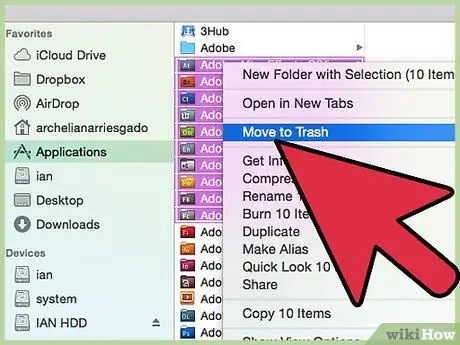
ნაბიჯი 2. წაშალეთ არასაჭირო პროგრამები
"ჩამოტვირთვების" და "დოკუმენტების" საქაღალდეების მსგავსად, ჩვენ, როგორც წესი, ვამონტაჟებთ უამრავ პროგრამას, რომელსაც ჩვენ არასოდეს ან იშვიათად ვიყენებთ. გარდა იმისა, რომ მოიხმარს მეხსიერებას თავად ინსტალაციიდან, ამ პროგრამების მონაცემები ასევე იკავებს ადგილს მეხსიერებაში, რითაც გავლენას ახდენს კომპიუტერის მუშაობის სიჩქარეზე.
- თუ თქვენ იყენებთ "Mac" ოპერაციულ სისტემას, იპოვეთ "პროგრამების" საქაღალდე "Finder" განყოფილებიდან. დააწკაპუნეთ "გადასვლა"> "პროგრამები". ამის შემდეგ, ისევე როგორც "დოკუმენტები" და "გადმოტვირთვები" საქაღალდეებში, დაალაგეთ პროგრამები მოდიფიკაციის თარიღით ან "თარიღი შეცვლილია", მონიშნეთ ის, რაც არასოდეს ყოფილა გამოყენებული, შემდეგ წაშალეთ.
- თუ თქვენ იყენებთ "კომპიუტერს", დააწკაპუნეთ ღილაკზე "დაწყება"> "პანელი"> "პროგრამები"> "პროგრამები და მახასიათებლები". შეარჩიეთ პროგრამა, რომელიც აღარ არის საჭირო, შემდეგ დააჭირეთ ღილაკს "წაშლა".
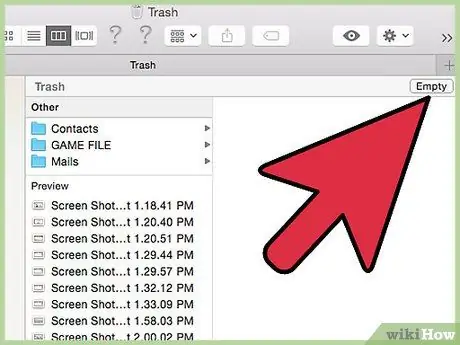
ნაბიჯი 3. წაშალეთ ყველა ფაილი Recycle Bin- ში, რადგან ისინი აგრძელებენ კომპიუტერის მეხსიერების ამოღებას
- "Mac" კომპიუტერზე, გადამუშავების ურნის დაცლა მთლიანად არ წაშლის თქვენი ფაილის ინფორმაციას, არამედ მხოლოდ წაშლის მას ფაილების სიიდან. ამიტომ, დააწკაპუნეთ "Finder"> "Secure Empty Trash" ფაილის სრულად წასაშლელად.
- "Windows" კომპიუტერებზე გამოიყენეთ სპეციალური პროგრამა, რომ წაშალოთ ფაილები მყარი დისკიდან გადამუშავების ურნის დაცლის შემდეგ. ყველაზე ხშირად გამოყენებული პროგრამებია "საშლელი", "CCleaner" ან "SDelete". ეს პროგრამები შექმნილია "Microsoft" - ის მიერ ფაილების გასაწმენდად ბრძანების ხაზის (ბრძანების ხაზის) საშუალებით.
- დარწმუნდით, რომ წაშალეთ გამოუყენებელი ფაილები. ასევე დარწმუნდით, რომ არ წაშლით საჭირო ფაილებს, რადგან თქვენი კომპიუტერი მომავალში არ იმუშავებს სწორად. ამიტომ, არ წაშალოთ ფაილები, რომლებიც თქვენ არასოდეს შექმნილა და რომლებიც არ იცით როგორ გამოიყენოთ.
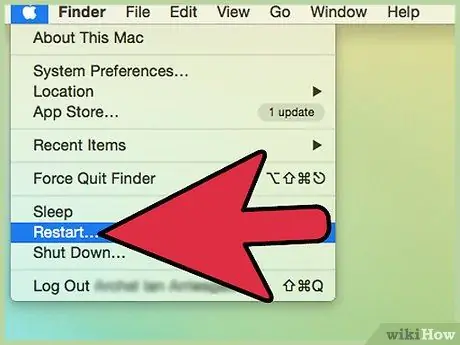
ნაბიჯი 4. გამორთეთ და შემდეგ გადატვირთეთ კომპიუტერი ისე, რომ მყარი დისკი დაუყოვნებლივ ასუფთავებს და განაახლებს მონაცემებს
3 მეთოდი 2: ფაილების და გამოყენებითი პროგრამების გაწმენდა
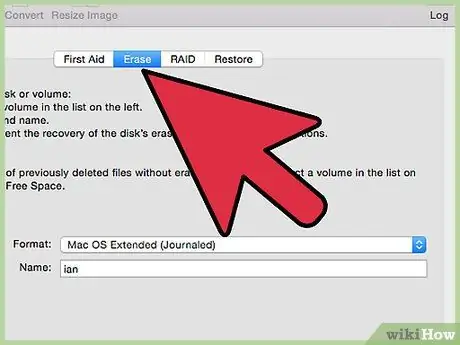
ნაბიჯი 1. შეამცირეთ ფრაგმენტაცია (დეფრაგმენტი) მყარ დისკზე
"Windows" კომპიუტერებზე, მყარი დისკის ფრაგმენტაციის შემცირება შეიძლება სასარგებლო იყოს მონაცემთა ნაწილების გაერთიანებისთვის და ასევე დაეხმარება თქვენს კომპიუტერს უფრო შეუფერხებლად იმუშაოს.
- დააწკაპუნეთ ღილაკზე "დაწყება", შემდეგ საძიებო ველში ჩაწერეთ "დისკის დეფრაგმენტი" და დააჭირეთ "დისკის დეფრაგმენტატორის" შედეგს. გახსნის შემდეგ დააჭირეთ "დისკის დეფრაგმენტაციას" ისე, რომ პროცესი დაუყოვნებლივ დაიწყოს. დაელოდეთ სანამ დასრულდება.
- მყარი დისკის ფრაგმენტაციის შემცირება "Mac" კომპიუტერებზე არ იძლევა იგივე შედეგებს, რაც "Windows" - ზე. სინამდვილეში, თუ იყენებთ SSD მყარ დისკს, ის შეიძლება ძალიან საშიში იყოს. უმჯობესია გამოიყენოთ "Disk Utility" "დისკის ნებართვების შეკეთების" გასაშვებად. გახსენით "Disk Utilities" - ის "Applications"> "Utilities"> "Disk Utilities" განყოფილებიდან. მყარი დისკის არჩევის შემდეგ დააჭირეთ ღილაკს "წაშლა", შემდეგ "წაშალეთ თავისუფალი ადგილი". შეარჩიეთ სასურველი ვარიანტი, მაგრამ ჩვეულებრივ "წაშლილი ფაილების ნულოვანი" უმრავლესობისთვის ყველაზე შესაფერისი არჩევანია.
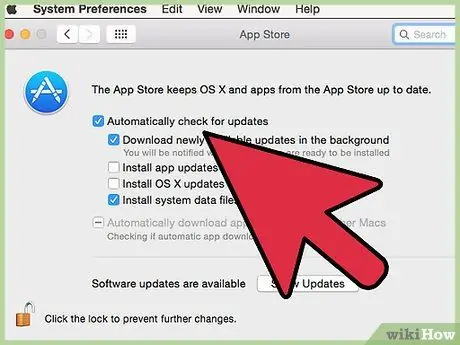
ნაბიჯი 2. შეამოწმეთ ვირუსები
ვირუსებს შეუძლიათ შეანელონ კომპიუტერის მუშაობა და მოიხმარონ მეხსიერება თქვენი მყარი დისკიდან. მეხსიერების განთავისუფლების ერთ -ერთი გზა არის ვირუსის გაწმენდა.
- "Windows" კომპიუტერზე გამოიყენეთ "Microsoft Security Essentials" პროგრამა თქვენი კომპიუტერის შესამოწმებლად და გასასუფთავებლად, ან ჩამოტვირთეთ ვირუსების გამწმენდი პროგრამა, როგორიცაა "McAfee".
- მიუხედავად იმისა, რომ "Mac" - ს აქვს უფრო ძლიერი დაცვა ვიდრე "Windows", ეს არ ნიშნავს რომ "Mac" - ს არ შეუძლია ვირუსების მიღება. ამის თავიდან ასაცილებლად, დარწმუნდით, რომ არ გადმოწერთ ან არ გახსნით პროგრამებს, რომლებიც შეიძლება შეიცავდეს მავნე პროგრამებს. ასევე დარწმუნდით, რომ თქვენი კომპიუტერის უსაფრთხოება ყოველთვის განახლებულია, გახსენით "სისტემის პარამეტრები"> "App Store Preference pane"> და მონიშნეთ ყუთები "განახლებების ავტომატური შემოწმება" და "სისტემის მონაცემთა ფაილების და უსაფრთხოების ინსტალაცია".
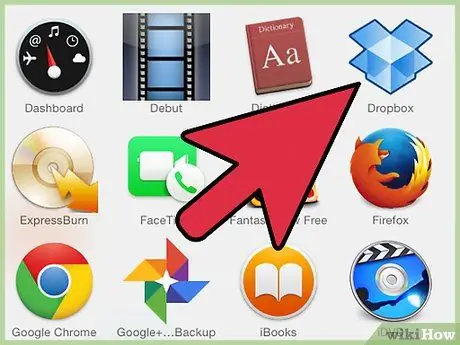
ნაბიჯი 3. ატვირთეთ დოკუმენტი ღრუბლოვან საცავში (ღრუბლოვანი დისკი)
ღრუბლოვანი დისკის გამოყენება შეიძლება იყოს მყარი დისკის მეხსიერების გასუფთავების ალტერნატივა. თუ მყარი დისკის მეხსიერება ძალიან შეზღუდულია და თქვენ მაინც გსურთ გარკვეული ფაილების შენახვა, გამოიყენეთ ღრუბლოვანი დისკი, როგორიცაა "Google Docs", "Dropbox", "Box" და "iCloud Drive".
მეთოდი 3 -დან 3: ოპერატიული მეხსიერების გაწმენდა
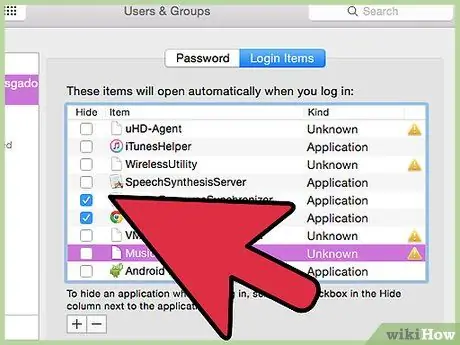
ნაბიჯი 1. გაასუფთავეთ არააქტიური მეხსიერება RAM- ში მეტი სივრცის შესაქმნელად
შემთხვევითი წვდომის მეხსიერება ანუ ოპერატიული მეხსიერება არის ადგილი, სადაც კომპიუტერი ინახავს ინფორმაციას. თუ ოპერატიული მეხსიერება სავსეა, კომპიუტერის მოქმედება დაირღვევა.
- RAM- ის გასუფთავების პირველი ნაბიჯი არის პროგრამების დახურვა, რომლებიც არ გამოიყენება. სხვა გზა არის პროგრამების რაოდენობის შეზღუდვა, რომლებიც ჩვეულებრივ ავტომატურად იხსნება კომპიუტერის გაშვებისას.
- "Windows" კომპიუტერზე დააწკაპუნეთ მაუსის მარჯვენა ღილაკით პროგრამაზე და გახსენით "პარამეტრები". "სხვადასხვა" განყოფილებაში არის ყუთი, რომ შეამოწმოთ თუ არა პროგრამა ავტომატურად იხსნება კომპიუტერის გაშვებისას.
- დარწმუნდით, რომ პროგრამა არ არის გახსნილი, როდესაც ახალი "Mac" კომპიუტერი მუშაობს "System Preferences"> "Accounts"> "Login Items", შემდეგ მონიშნეთ ყუთი იმ პროგრამის გვერდით, რომლის გაჩერებაც გსურთ.
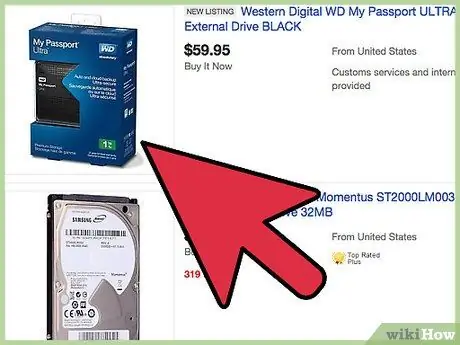
ნაბიჯი 2. გამოიყენეთ გარე მყარი დისკი
გაასუფთავეთ მეხსიერება და ოპერატიული მეხსიერება ფაილების შენახვით, რომლებიც არ გჭირდებათ ყოველდღიურად გარე მყარ დისკზე.
ოპერატიული მეხსიერება და მყარი დისკი მოქმედებს როგორც მეხსიერება. ამასთან, განსხვავება ისაა, რომ RAM არის მოკლევადიანი მეხსიერება, ხოლო მყარი დისკი არის გრძელვადიანი მეხსიერება. გარე მყარი დისკის გამოყენებით შეგიძლიათ გაათავისუფლოთ ორივე მათგანი და დაეხმაროთ კომპიუტერს არ იმუშაოს
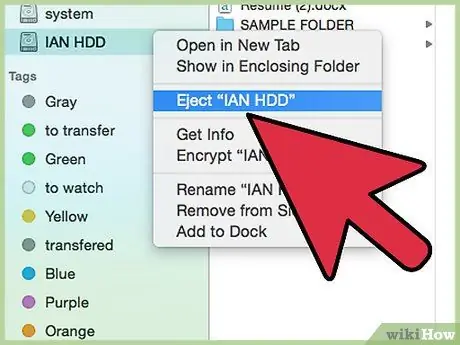
ნაბიჯი 3. წაშალეთ გამოუყენებელი დისკის სურათები
მეხსიერების გასუფთავება ასევე შეიძლება მოხდეს დისკის სურათის ამოღებით ნებისმიერი სხვა პროგრამიდან ან გადმოწერილი ფაილიდან.
- ეს პრობლემა ჩვეულებრივ გვხვდება "Mac" კომპიუტერებზე და არა "Windows" - ზე. როდესაც მოსახსნელი დისკი მიმაგრებულია კომპიუტერზე, მაშინაც კი, როდესაც ის არ გამოიყენება, ის მაინც დაიკავებს ადგილს RAM- ში, რაც იწვევს კომპიუტერის მუშაობის შენელებას.
- ეს ასევე ხდება გარე მყარ დისკებზე. როდესაც არ გამოიყენება, კარგი იდეაა უბრალოდ ამოიღოთ მყარი დისკი კომპიუტერიდან.
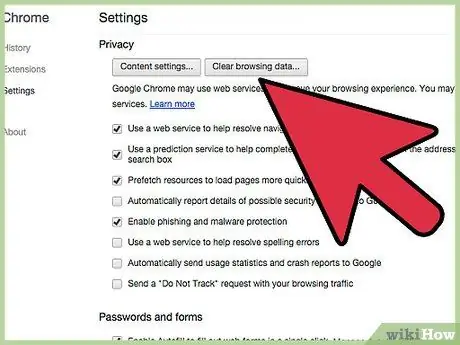
ნაბიჯი 4. გაასუფთავეთ ვებ გვერდების ისტორია და ქეში
ყველა ვებ - დათვალიერება ჩვეულებრივ შეინახავს ისტორიას და გამოიყენებს ქეშს. ორივე მათგანის ამოღებით შეგიძლიათ გაათავისუფლოთ ოპერატიული მეხსიერება და დაეხმაროთ თქვენს კომპიუტერს უფრო სწრაფად მუშაობაში.
ნაბიჯი 5. ერთდროულად ძალიან ბევრი ჩანართის გახსნამ ასევე შეიძლება RAM- ი უფრო მეტად იმუშაოს
ამიტომ, უმჯობესია დახუროთ ჩანართები, რომლებიც აღარ არის საჭირო.
გაფრთხილება
- არასოდეს წაშალოთ ფაილი, რომელიც თქვენ არასოდეს შექმენით ან რომლის ფუნქციაც არ იცით. თუ აღმოჩნდება, რომ ფაილი მნიშვნელოვანია კომპიუტერის ოპერაციული სისტემისთვის, შეიძლება აღმოჩნდეს საბედისწერო შეცდომა კომპიუტერის მუშაობის დროს. ყოველთვის გქონდეთ სარეზერვო საშუალება ძირითადი ცვლილებების განხორციელებამდე.
- დარწმუნდით, რომ ძირითადი ფაილები არ არის წაშლილი ან შეცვლილი. თუ ეს მოხდება, სავარაუდოა, რომ თქვენი კომპიუტერი ჩავარდება, შემდეგ კი დაზიანდება მყარი დისკი და კომპიუტერი, რადგან ეს ფაილები შეიძლება იყოს კომპიუტერის წყარო, რომელიც იღებს ინფორმაციას ბრძანებების შესასრულებლად.






